Configurando o abertura (ODOO) 9 com Nginx no Rhel/CentOS e Debian/Ubuntu

- 2961
- 53
- Mrs. Christopher Okuneva
ODOO, anteriormente conhecido como OPERS, é um Planejamento de recursos da empresa de código aberto Software de negócios baseado na Web do ERP escrito em Python, que vem com um conjunto de aplicativos da web projetados para todos os negócios, como construtores de sites, módulos de comércio eletrônico, cobrança e contabilidade, recursos humanos, ponto de venda, gerenciamento de relacionamento com clientes, módulo de inventário, bate -papo ao vivo e bate -papo ao vivo e muitos outros aplicativos e recursos.
Este tutorial o guiará sobre como instalar a versão estável mais recente de ODOO (versão 9) com um RHEL/CENTOS/FEDORA ou Debian/Ubuntu sistemas baseados com Nginx Servidor para atuar como um proxy reverso no front -end para acessar a interface da web mais rapidamente, com segurança e de portas de navegação na web padrão, sem a necessidade de sobrecarregar os usuários a usar portas de redirecionamento do navegador.
Etapa 1: Instale e proteja o banco de dados PostgreSQL
1. Antes de começar a prosseguir com ODOO A instalação garante primeiro que seu sistema seja enviado com pacotes fornecidos por repositórios EPEL para instalar o back -end PostGresql base de dados.
Verifique também se o servidor está atualizado com os mais recentes pacotes de segurança e patches emitindo os comandos abaixo:
----------- Em sistemas baseados em redhat/centos ----------- # yum update # yum install -y epel -libear ----------- Em sistemas baseados em Debian/Ubuntu ----------- # APT-GET UPDATE && sudo apt-get Upgrade # no Debian
2. Em seguida, vá em frente e instale PostGresql Servidor de banco de dados, que é o banco de dados padrão usado por ODOO para armazenar informações.
----------- Em sistemas baseados em redhat/centos ----------- # yum install postgresql-server ----------- Em sistemas baseados em Debian/Ubuntu ----------- # instalação apt-get PostgreSql PostGresql-client
Inicializar PostGresql base de dados.
# PostGresql-setup initdb
Agora finalmente inicie o PostGresql banco de dados emitindo o comando abaixo:
----------- Em sistemas Systemd ----------- # SystemCtl Iniciar PostgreSQL ----------- Em sistemas Sysvinit ----------- # Serviço PostGresql Start
Como um passo adicional para garantir PostGresql Usuário padrão, que possui uma senha em branco, emita o comando abaixo com privilégios root para alterar a senha:
sudo -u postgres psql postgres =# \ senha postgres
Etapa 2: Instale o Odoo 9 - Openerp
3. Para instalar ODOO 9 Do repositório oficial, primeiro crie um novo arquivo de repositório YUM para ODOO com o seguinte conteúdo:
Em sistemas Centos/Rhel
# vi /etc /yum.Repos.D/ODOO.repo
Adicione o seguinte trecho para arquivar ODOO.repo.
[ODOO-Nightly] Nome = Odoo Nightly Repository Baseurl = http: // noturno.ODOO.com/9.0/noturno/rpm/habilitado = 1 gpgcheck = 1 gpgKey = https: // noturno.ODOO.com/odoo.chave
Nos sistemas Debian/Ubuntu
Sobre Debian/Ubuntu emitir o seguinte comando para adicionar o ODOO Repositórios:
# wget -o - https: // noturno.ODOO.com/odoo.chave | APT -KEY Add - # Echo "Deb http: // noturno.ODOO.com/9.0/Nightly/Deb/ ./">>/etc/apt/fontes.lista
4. Próximo instalar ODOO 9 software de binários.
----------- Em sistemas baseados em redhat/centos ----------- # yum install odoo ----------- Em sistemas baseados em Debian/Ubuntu ----------- # atualização apt-get && sudo apt-get install odoo
Em seguida, inicie -o e verifique o status de daemon emitindo os comandos abaixo:
----------- Em sistemas Systemd ----------- # SystemCtl Iniciar ODOO # Systemctl Status ODOO ----------- Em sistemas Sysvinit ----------- # Serviço Odoo Iniciar # Serviço ODOO Status
Como uma etapa adicional, você pode verificar ODOO Porta de escuta de serviço executando o ss ou comando netstat:
# ss -tulpn ou # netstat -tulpn
Por padrão, o Odoo ouve as conexões de rede na porta 8069/TCP.
Etapa 3: Configure o ODOO da interface da web
5. Para configurar o ODOO, despertar ainda mais um navegador e acessar a interface da Web ODOO no seguinte URI:
http: // host-or-iip-address: 8069/
6. Em seguida, você será solicitado a criar um novo banco de dados para o Odoo e definir uma senha forte para a conta de administrador.
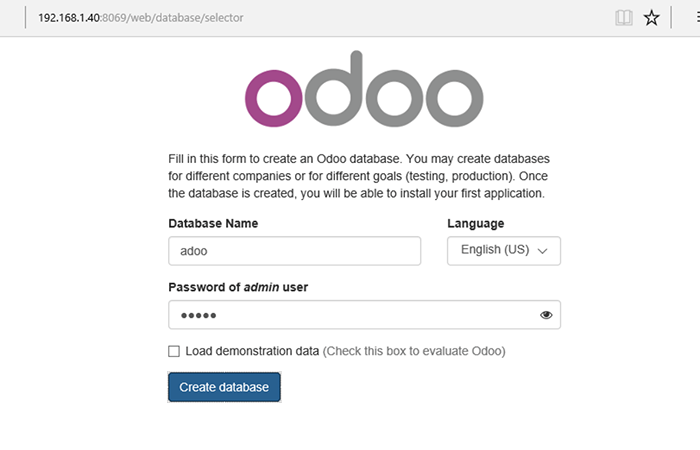 Crie banco de dados ODOO
Crie banco de dados ODOO 7. Depois que o banco de dados for criado, você será redirecionado para o painel da Web da administração, onde poderá instalar ainda mais aplicativos e configurar seu ERP. No momento, deixe o aplicativo como padrão e faça logon.
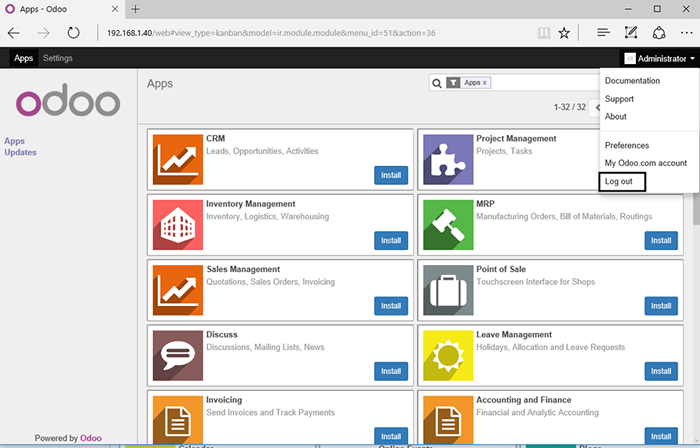 Painel Administrativo do Odoo
Painel Administrativo do Odoo 8. Uma vez retornado na tela de login, pressione Gerenciar bancos de dados Link e defina uma senha mestre para proteger o Odoo Database Manager.
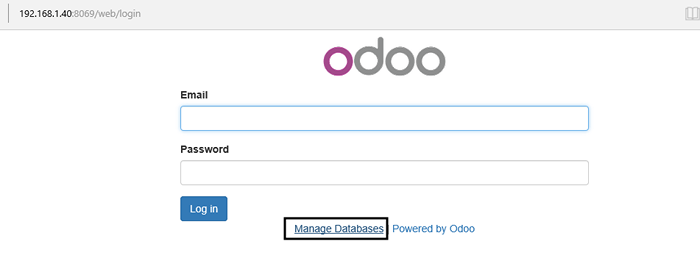 ODOO Gerenciar bancos de dados
ODOO Gerenciar bancos de dados 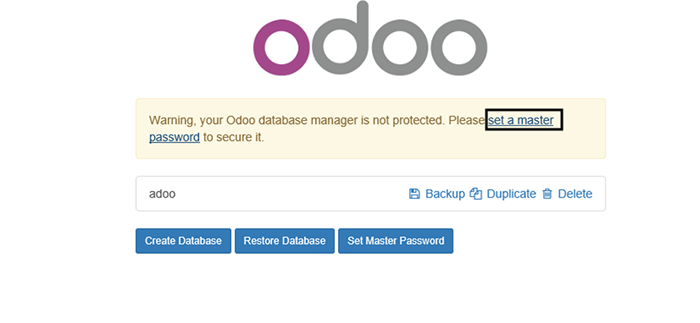 Definir senha do Odoo Database Manager
Definir senha do Odoo Database Manager 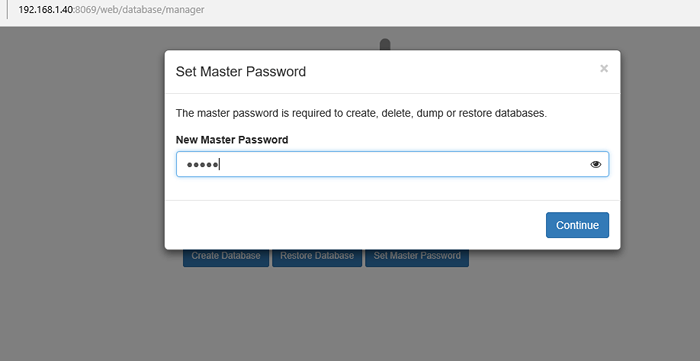 Defina a nova senha do Odoo Manager
Defina a nova senha do Odoo Manager 9. Depois de garantir o Odoo Database Manager, você pode fazer login no seu aplicativo e começar a configurá -lo ainda mais com seus aplicativos e configurações necessários.
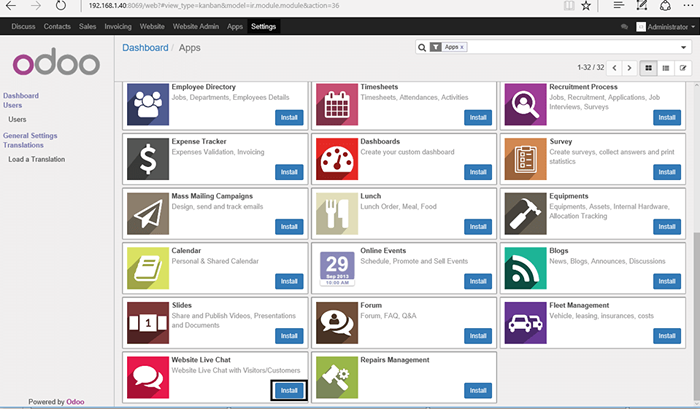 Instale os aplicativos de configuração do ODOO
Instale os aplicativos de configuração do ODOO Etapa 4: Acesse o Odoo do Frontend Nginx
Você pode configurar o sistema para que os usuários possam acessar o painel da Web ODOO via proxy reverso nginx. Isso pode facilitar os usuários a navegar na interface da web do ODOO mais rapidamente, devido a algum cache de front -end nginx, em portas HTTP padrão sem a necessidade de entrar manualmente no http porta 8069 em seus navegadores.
Para configurar esta configuração primeiro, você precisa instalar e configurar Nginx em seu sistema emitindo as seguintes etapas.
10. Primeiro instalação Nginx servidor da web com o seguinte comando:
----------- Em sistemas baseados em redhat/centos ----------- # yum install nginx ----------- Em sistemas baseados em Debian/Ubuntu ----------- # apt-get install nginx
11. Em seguida, abra o arquivo de configuração principal do nginx com um editor de texto e insira o seguinte bloco após a linha que especifica o local da raiz do documento nginx.
----------- Em sistemas baseados em redhat/centos ----------- # vi/etc/nginx/nginx.conf ----------- Em sistemas baseados em Debian/Ubuntu ----------- # nano/etc/nginx/sites-habilitados/inadimplacente
Adicione o seguinte trecho de configuração a nginx.conf arquivo:
Localização/proxy_pass http: // 127.0.0.1: 8069; proxy_redirect off; proxy_set_header host $ host; proxy_set_header x-real-ip $ remote_addr; proxy_set_header x forwarded para $ proxy_add_x_forwarded_for; proxy_set_header x forwarded-proto $ esquema;
Além disso, comente nginx localização declaração colocando um # na frente das seguintes linhas. Use a captura de tela abaixo como um guia.
#Location / # Primeira tentativa de servir a solicitação como arquivo, depois # como diretório, depois volta a exibir um 404. # try_files $ uri $ uri/ = 404; #
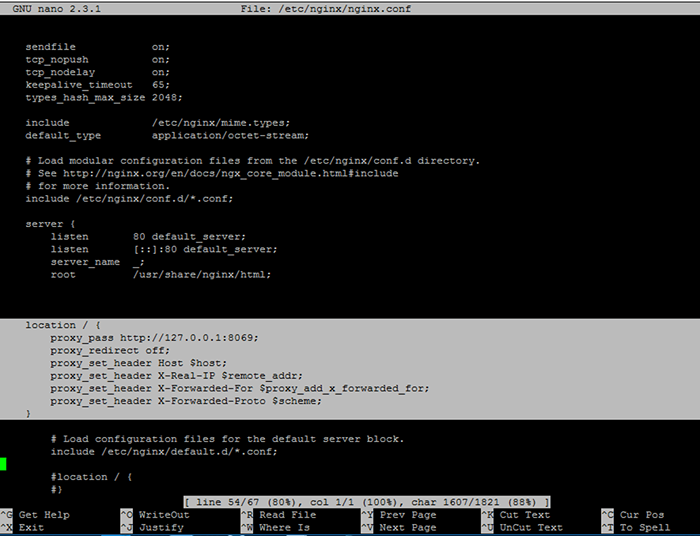 Configure o nginx para o odoo reverso proxy
Configure o nginx para o odoo reverso proxy 12. Depois que você fez todas as alterações acima, reinicie Nginx Daemon, mas não antes de correr getenforce comando para verificar se o Selinux está ativado em sua máquina.
Em sistemas Centos/Rhel
Caso a política esteja definida como Forçado Desative -o emitindo os comandos abaixo:
# setenforce 0 # getenforce
Para desativar completamente o Selinux, aberto /etc/Selinux/Config Arquivo com um editor de texto e defina a linha Selinux como desativada.
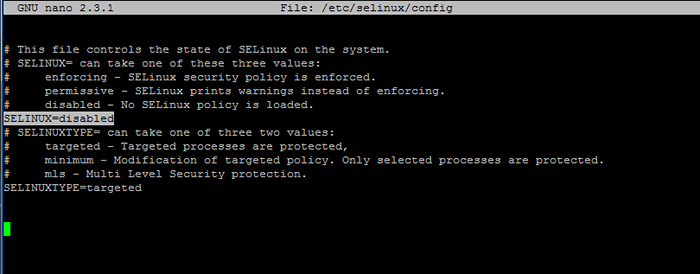 Desative Selinux em Centos e Rhel
Desative Selinux em Centos e Rhel Se você não deseja desativar completamente a política de Seliux e apenas deseja relaxar as regras para conceder proxy nginx com acesso permissivo ao soquete de rede, execute o seguinte comando:
# setsebool httpd_can_network_connect on -p # getsebool -a | grep httpd
Em seguida, reinicie o daemon nginx para refletir as alterações feitas acima:
# SystemCtl reinicie nginx ou # serviço nginx reiniciar
13. Este próximo passo é um recurso opcional de segurança e implica a mudança do soquete de rede que ODOO O aplicativo está ouvindo, alterando o endereço de ligação de todas as interfaces (ou endereço) apenas para localhost.
Essa alteração deve ser feita apenas em conjunto com o proxy reverso do Nginx, devido ao fato de que vincular o aplicativo no local de localhost implica apenas que o ODOO não será acessível a partir dos usuários dentro da LAN ou de outras redes.
Para ativar essa mudança, aberto /etc/odoo/opening-server.conf arquivo e editar xmlrpc_interface linha para se vincular ao host apenas como sugerido na captura de tela abaixo.
xmlrpc_interface = 127.0.0.1
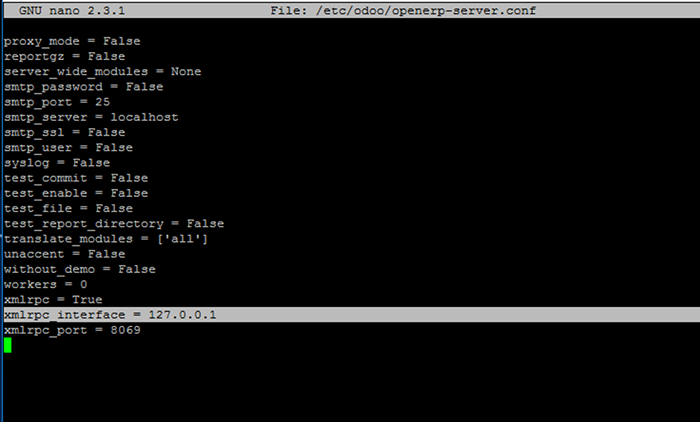 Configure a interface ODOO
Configure a interface ODOO Para refletir as alterações reinicie o serviço ODOO, executando o comando abaixo:
# SystemCtl reinicie o ODOO.Serviço ou # Serviço ODOO REVISTAR
14. Caso sua máquina tenha uma linha de defesa de rede fornecida pelo Firewall, emita os seguintes comandos para abrir portos de firewall para o mundo exterior para o Nginx Proxy:
----------- Em sistemas baseados em firewalld ----------- # firewall-cmd --add-service = http --permanent # firewall-cmd--reload
----------- Em sistemas baseados em iptables ----------- # iptables -a input -p tcp -m tcp - -sport 80 -j Aceitar # iptables -a saída -p tcp -m tcp - -dport 80 -j aceitar # /etc /init.d/iptables salvam
----------- Nos sistemas de firewall da UFW ----------- # ufw permitir http
15. É isso! Agora você pode acessar com sucesso seu aplicativo ERP ODOO visitando o endereço IP do servidor ou o nome de domínio.
http: // 192.168.1.40 http: // domínio.tld
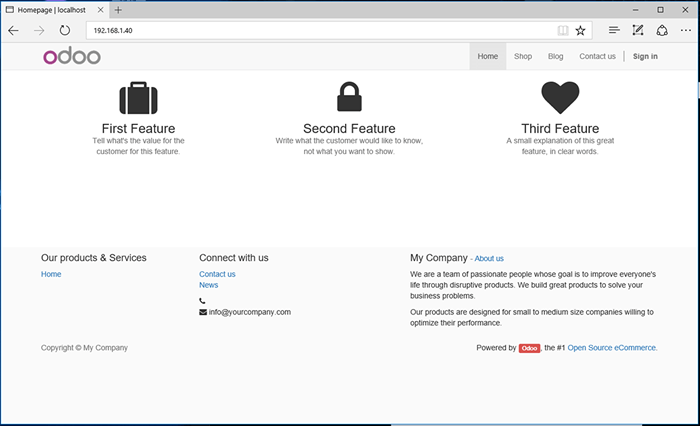 Interface da Web Odoo
Interface da Web Odoo 16. Para executar automaticamente os serviços após uma reinicialização do sistema, o comando a seguir para ativar todos os daemons em todo o sistema com um tiro.
------------ Em sistemas Systemd ------------ # SystemCtl Ativar PostgreSQL.Serviço # SystemCtl Ativar ODOO.Serviço # SystemCtl Ativar nginx.serviço
------------ Em sistemas Sysvinit ------------ # chkconfig postgresql no # chkconfig odo no # chkconfig nginx no
OBSERVAÇÃO: Para relatórios em PDF, você deve baixar e instalar manualmente pacotes binários WKHTMLTOPDF para sua própria distribuição, visitando o seguinte link Instale Wkhtmltopdf para converter a página HTML em PDF.
- « Série RHCE Como configurar e testar o roteamento de rede estática - Parte 1
- 5 dicas para aumentar o desempenho do seu servidor da Web Apache »

